Выделение цветом не относится к собственно параметрам шрифта. Однако используется при работе с текстом, а кнопка для выделения находится в группе Шрифт вкладки Главная и на мини-панели инструментов (см. рис. 1).
Выделение цветом используют для привлечения внимания к каким-либо фрагментам текста. Это своего рода аналог цветного маркера, который используют при работе с бумажными документами.
1. Выделите фрагмент документа.
2. Щелкните по стрелке кнопки Цвет выделения текста в группе Шрифт вкладки Главная или на мини-панели инструментов и выберите требуемый цвет (рис. 24). При наведении указателя мыши на выбираемый цвет срабатывает функция предпросмотра, и фрагмент документа отображается выделенным указанным цветом.
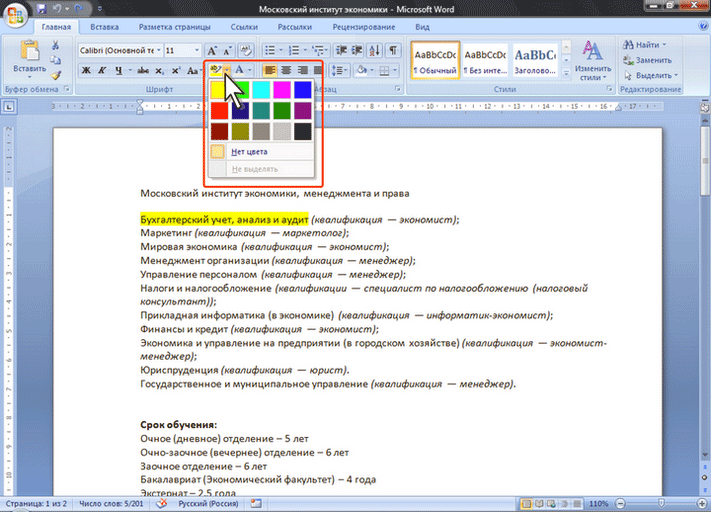
Рисунок 24
Можно поступать иначе.
1. Щелкните по стрелке кнопки Цвет выделения текста в группе Шрифт вкладки Главная или на мини-панели инструментов и выберите требуемый цвет. После этого кнопка останется нажатой, а указатель мыши в тексте документа будет иметь рядом с собой изображение маркера.
2. Перемещая курсор по тексту при нажатой левой кнопке мыши, выделяйте фрагменты документа.
3. По окончании выделения нажмите кнопку Цвет выделения текста или клавишу клавиатуры Esc.
Для снятия цветового выделения с фрагмента текста следует его выделить, щелкнуть по треугольнику в правой части открывающейся кнопки Цвет выделения текста в группе Шрифт вкладки Главная или на мини-панели инструментов и в палитре (см. рис. 24) выбрать режим Нет цвета.
 2015-04-30
2015-04-30 681
681








